Come testare scheda video
Dopo aver sperimentato prestazioni non all'altezza in fase di gaming, vorresti valutare l'effettiva bontà della tua scheda video, ma non sei molto esperto in questo campo. Non hai la più pallida idea, infatti, di quali siano gli strumenti che possono indicarti se la tua GPU è adatta o meno ai titoli più esosi in termini di risorse.
È proprio per questo motivo che sei giunto fin qui: per cercare di comprendere come testare una scheda video? Direi che sei arrivato nel posto giusto, dato che mi appresto a illustrare dei programmi che possono consentirti di approfondire al meglio la situazione, sia in termini di performance che di salute del componente.
Come dici? Non vedi l'ora di spingere al massimo il tuo fidato computer? Allora prenditi qualche minuto di tempo libero, posizionati dinanzi al PC e inizia immediatamente a concentrarti sulla lettura di quanto riportato qui di seguito. Sono certo che, alla fine, potrai dirti ben contento e soddisfatto di ciò che avrai appreso. Buona lettura e in bocca al lupo per tutto!
Indice
Come testare scheda video: PC
Se stai utilizzando un PC Windows e vuoi sapere come testare una scheda video, sarai ben felice di sapere che sono tanti gli strumenti che possono tornarti utili per verificare che tutto funzioni come si deve in ambito gaming (e non solo), riuscendo anche a capire fino a dove si può spingere la tua configurazione hardware (così da valutare anche eventualmente se è giunta l'ora di cambiare GPU o PC da gaming).
Benchmark dei singoli giochi

Nell'ambito del mondo videoludico odierno possono essere gli stessi sviluppatori dei giochi a mettere a disposizione degli strumenti utili a comprendere le performance della scheda video. Mi riferisco al fatto che ormai esistono tanti benchmark di giochi specifici, che possono tornare utili anche per comprendere quale sarà l'esperienza dopo l'acquisto.
Al netto del fatto che alcuni videogiochi integrano dei benchmark in-game, accessibili dal menu iniziale, l'aspetto interessante consiste infatti più che altro in quelle soluzioni che consentono di mettere alla prova il proprio computer nella fase precedente al lancio del gioco. Spesso i titoli che mettono a disposizione questo tipo di strumenti sono però ai vertici del mercato, dunque questa tipologia di benchmark non va sottovalutata anche per comprendere le performance generali.
Un esempio pratico di benchmark che non è passato inosservato nel corso del 2024 è quello del popolare Black Myth: Wukong, che ha dato spettacolo sui PC da gaming più avanzati e al momento dell'uscita era in grado di mettere a dura prova le configurazioni hardware meno prestanti. Il tool di Game Science, software house che ha sviluppato il gioco, è stato pubblicato sul noto store digitale Steam in modo gratuito ed è pensato per eseguire il rendering in tempo reale di sequenze in-game.
Capisci bene, insomma, che avviare strumenti come Black Myth: Wukong Benchmark Tool sul tuo computer da gaming può consentirti di capire meglio cos'è in grado di fare attualmente la tua scheda video e in generale la configurazione hardware del tuo PC. Certo, in questo campo è tutto in costante aggiornamento e vale la pena informarsi sui benchmark più recenti rilasciati in questo ambito, ma di certo una ricerca di questo tipo può aiutarti a testare la GPU.
3DMark

Andando oltre ai benchmark dei singoli titoli, potrebbe interessarti mettere alla prova anche un programma ben noto in questo ambito. Mi riferisco a 3DMark, uno degli strumenti di benchmark più popolari del mondo videoludico. Di solito il pacchetto completo ha un costo di 33,99 euro, ma la versione gratuita del programma consente di avviare un test di valutazione che potresti reputare interessante.
Puoi scaricare l'edizione in questione dal già citato negozio digitale Steam, avviando il client di quest'ultimo e raggiungendo la scheda NEGOZIO. Dopo aver fatto questo, cerca “3dmark” nella barra di ricerca a schermo, selezionando il risultato più pertinente tra quelli che ti vengono proposti. Dopodiché noterai la presenza del riquadro Scarica 3DMark Demo: ti basta fare clic sul relativo pulsante Scarica, selezionando in seguito il percorso di installazione e premendo sul tasto Installa, per avviare il download e l'installazione del tool.
Una volta che Steam avrà completato le operazioni in questione, potrai premere in successione sulle opzioni GIOCA e Sì per avviare la versione di valutazione di 3DMark, attendendo che quest'ultima acquisisca le informazioni relative all'hardware di sistema. Noterai a questo punto che l'unico benchmark disponibile nell'edizione gratuita è quello Steel Nomad: non ti resta che premere sul relativo tasto RUN per avviarlo, lasciando a 3DMark mettere alla prova la tua configurazione hardware con scene grafiche avanzate. Al termine del test, verranno mostrati a schermo dei risultati che ti consentiranno di comprendere le effettive performance.
Altre soluzioni per testare scheda video su PC
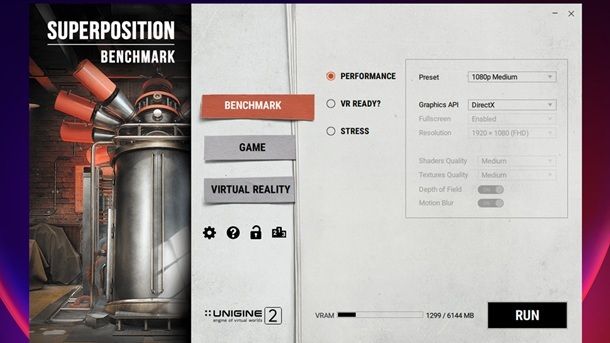
Adesso che sei a conoscenza di vari strumenti per mettere alla prova la GPU in ambito gaming, direi che vale la pena soffermarsi anche su altre soluzioni che potrebbero fare al caso tuo in quest'ambito. Di seguito puoi trovare una rapida lista di programmi che ti consentono di testare ulteriormente la scheda video e le prestazioni generali del tuo computer.
- Superposition: il più recente tra i benchmark di UNIGINE. Consente di mettere alla prova le performance generali e quelle in realtà virtuale, nonché di spingere al massimo la configurazione hardware scegliendo tra varie risoluzioni. Potresti reputarlo un buon strumento per comprendere come si comporta la tua scheda video in vari scenari.
- OCTT: un programma disponibile ormai da lungo tempo che permette di effettuare stress test personalizzabili, utili anche a comprendere lo stato di salute e la stabilità del sistema. Puoi utilizzarlo se pensi che ci sia qualcosa che non va con qualche componente.
- FurMark: se ti stai chiedendo, ad esempio, come testare una scheda video usata, questo ottimo programma ti permette di mettere alla prova la GPU e le altre componenti elettriche della scheda grafica consentendoti di individuare con facilità il picco prestazionale della periferica hardware.
- Online GPU Stress Test: se hai intenzione di testare la scheda video online, questo semplice sito Web ti consente di mettere alla prova la stabilità della scheda grafica con un test che permette di caricare fino a 3.000 sfere.
Se sei interessato ad approfondire ulteriormente la questione, ti consiglio di dare un'occhiata anche al mio tutorial generale relativo ai programmi per benchmark, considerando che in quella sede sono sceso nel dettaglio anche di soluzioni che pongono il focus su altri componenti oltre alla GPU. Per il resto, se sei interessato particolarmente all'ambito videoludico, potrebbe farti piacere consultare le mie guide su come ottimizzare il PC per il gaming e su come aumentare gli FPS su PC, visto che potresti scoprire delle possibilità in grado di svoltarti l'esperienza.
Come testare scheda video: Mac
Andando oltre alle questioni lato Windows, che da sempre è la piattaforma più utilizzata in ambito gaming, potrebbe farti piacere mettere alla prova anche la scheda video del tuo fidato Mac. Questo anche per via del fatto che i giochi per Mac stanno in realtà diventando sempre più interessanti con il passare degli anni.
Novabench
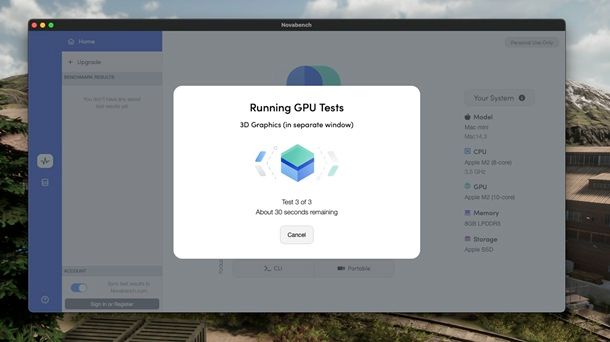
Il primo strumento che potrebbe interessarti utilizzare per mettere alla prova la scheda video del tuo Mac è Novabench. Si tratta di un programma che analizza non solo le performance della scheda grafica, ma anche quelle del processore, della RAM e del disco fisso. È facilissimo da usare e, inoltre, è totalmente gratis. È compatibile pure con Windows e Linux.
Per scaricare il programma sul tuo computer, recati sul sito Web ufficiale di Novabench e premi sul pulsante Download for Mac, procedendo poi facendo clic sulla voce Consenti. Otterrai in questo modo il file novabench.dmg, che una volta aperto ti consentirà di trascinare l'icona di Novabench nella cartella Applications/Applicazioni.
Dopodiché accedi al Launchpad, premendo sulla relativa icona nella barra Dock in basso, avviando dunque il programma Novabench appena installato (premendo anche sul tasto Apri, se richiesto). Una volta visualizzata la schermata principale del programma, premi dunque sull'icona della freccia verso il basso, a fianco della voce Start All Benchmark Tests, selezionando in seguito l'opzione GPU Test.
Attendi, dunque, che vengano effettuati i test in 3 fasi del caso, così da ottenere al termine degli stessi indicazioni relative al risultato ottenuto dalla GPU del tuo Mac.
Valley

Se ti interessa mettere alla prova la scheda video del tuo Mac con qualche scena grafica avanzata, potrebbe interessarti sapere che Valley, un test di UNIGINE, è compatibile anche con macOS.
Per scaricare il tool, collegati al portale ufficiale di UNIGINE e fai clic sul pulsante FREE DOWNLOAD a sinistra, premendo in seguito sulla voce Consenti. Così facendo, otterrai il file Unigine_Valley-[versione].dmg. Una volta avviato quest'ultimo, ti basta trascinare l'icona di Valley nella cartella Applications/Applicazioni per completare l'installazione dello strumento.
Dopodiché, dal Launchpad, ti basterà fare clic sull'icona di Valley per avviare il programma, facendo clic anche sul pulsante Apri per proseguire (se richiesto). A questo punto, compariranno sulla destra varie opzioni relative a Preset, Quality e Resolution.
Una volta selezionare le opzioni grafiche di tuo interesse, puoi fare clic sul tasto RUN per avviare il benchmark coinvolto. Verranno dunque mostrate a schermo varie scene grafiche avanzate, che metteranno alla prova la scheda video del tuo Mac (anche per comprendere se tutto funziona a dovere).
In alto a destra puoi vedere il contatore degli FPS, ma se vuoi ottenere informazioni più precise ti consiglio di premere sul pulsante Benchmark in alto a sinistra, così da avviare effettivamente il test. Attendi, dunque, che vengano eseguite le 18 scene previste, come indicato in basso a destra. Al termine del benchmark, ti verranno forniti dei risultati che ti consentiranno di approfondire meglio le performance effettive.
Altri programmi per testare scheda video su Mac
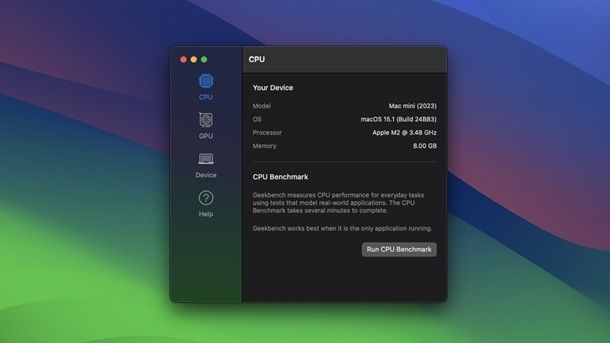
Al netto dei già approfonditi Novabench e Valley, esistono anche altri programmi che possono tornarti utili per testare le performance generali e della scheda video del tuo Mac. Potrebbe dunque farti piacere dare un'occhiata anche alle soluzioni elencate qui sotto.
- Geekbench: uno dei benchmark più popolari in generale, che consente anche di valutare lo stato di CPU e GPU senza che ci siano di mezzo troppi tecnicismi o grafici complicati da comprendere. Potrebbe interessarti sapere che la licenza professionale di solito ha un costo di 99 dollari, ma se ti interessa semplicemente avviare qualche test puoi tranquillamente utilizzare l'edizione gratuita.
- Heaven: un popolare test di UNIGINE datato 2009. Nonostante sia ormai un po' datato rispetto ai benchmark approfonditi in precedenza, potresti comunque voler provare ad avviarlo per vedere se tutto funziona correttamente.
- Cinebench: se sei interessato a utilizzare il Mac in ambito di video editing e/o grafica digitale, dare un'occhiata a questo benchmark potrebbe fare al caso tuo. Cinebench consente infatti di ottenere un punteggio e di visualizzare il ranking nell'ambito di vari test di rendering.
Se vuoi saperne di più in generale sui test che possono essere eseguiti in questo ambito, potrebbe farti piacere consultare anche la mia guida generale ai programmi per benchmark, di cui ti ho già parlato in precedenza, dato che in quella sede ho approfondito ulteriormente alcune delle soluzioni che ho appena citato.
Come testare scheda video: Ubuntu

Se quello che stai usando è un PC con Ubuntu, che è una tra le distro Linux più famose e apprezzate in circolazione, per testare scheda video ti suggerisco di usare, anche in tal caso, Superposition, il programma di cui ti ho parlato nel capitolo dedicato a Windows.
Il funzionamento del programma è praticamente identico a quello già illustrato. In ogni caso, sappi che anche Valley, soluzione che ho approfondito invece nel capitolo relativo a macOS, risulta compatibile con le distro Linux. Gli strumenti per mettere alla prova la tua scheda video in questo contesto, insomma, non mancano.

Autore
Salvatore Aranzulla
Salvatore Aranzulla è il blogger e divulgatore informatico più letto in Italia. Noto per aver scoperto delle vulnerabilità nei siti di Google e Microsoft. Collabora con riviste di informatica e cura la rubrica tecnologica del quotidiano Il Messaggero. È il fondatore di Aranzulla.it, uno dei trenta siti più visitati d'Italia, nel quale risponde con semplicità a migliaia di dubbi di tipo informatico. Ha pubblicato per Mondadori e Mondadori Informatica.






